Utilize esta caixa de diálogo para editar o layout da lista de peças e os dados da lista.
|
Botões de barra de ferramentas |
||
|
Imprime a lista de peças. |
||
|
Imprimir menu suspenso |
||
|
Imprimir Imprime a lista de peças. |
||
|
Editor de máscaras Executa o editor de máscaras, um gerador de relatórios que permite dar formato à lista de peças para impressão. |
||
|
Exporta uma lista de peças como uma planilha de cálculo ou banco de dados. |
||
|
Exportar menu suspenso |
||
|
Exportar Exporta a lista de peças como uma planilha de cálculo ou banco de dados. |
||
|
Importar Importa dados de lista de peças de uma planilha de cálculo ou um banco de dados criadas com a opção Exportar. |
||
 Aplica zoom no objeto associado à linha selecionada. Se a linha selecionada estiver associada a muitas instâncias do objeto, o programa solicitará que você passe por uma instância de cada vez. Quando você retornar para a caixa de diálogo Lista de peças, o programa restaurará o estado original da área do desenho. |
||
 Realça a geometria associada à linha selecionada. Se a linha selecionada estiver associada a muitas instâncias do objeto, o programa solicitará que você passe por uma instância de cada vez. Quando você retornar para a caixa de diálogo Lista de peças, o programa restaurará o estado original da área do desenho. |
||
|
Insere uma coluna à esquerda da posição selecionada. |
||
|
Inserir coluna menu suspenso |
||
|
Inserir coluna à esquerda Insere uma coluna à esquerda da seleção atual. |
||
|
Inserir coluna à direita Insere uma coluna à direita da seleção atual. |
||
|
Exclui a coluna selecionada. |
||
|
Mescla duas ou mais linhas selecionadas. Somente podem ser mescladas as linhas com propriedades idênticas. |
||
|
Divide em duas linhas independentes uma linha que exibe uma quantidade maior que 1. Esta operação não pode ser aplicada em componentes de estrutura Mechanical. Ao clicar neste botão, uma solicitação permite selecionar as referências de peças que se moverão para uma linha nova. Em geral esta opção é utilizada para dividir linhas mescladas previamente. |
||
|
Exibe a caixa de diálogo Organizar, que proporciona diferentes opções para ordenar os elementos da lista de peças. |
||
|
Remove as modificações da seleção atual e recupera seus valores padrão. Este botão somente está disponível quando existem modificações na seleção atual. |
||
|
Define os valores para uma faixa de células e atualiza a lista de materiais correspondente. |
||
|
|
||
|
Barra de fórmula Exibe uma área abaixo da barra de ferramentas (a barra de fórmula) onde é possível inserir e editar fórmulas. Uma marca de verificação junto à opção de menu indica que a barra de fórmula está exibida. |
||
|
Barra de resultado Exibe uma linha na parte inferior da lista de peças (a barra de resultado) para exibir os totais das propriedades configuradas para serem somadas. Uma marca de verificação junto à opção de menu indica que a barra de resultado está exibida. |
||
|
Parâmetros de layout |
||
|
Nome de lista de peças Fornece um espaço para inserir o nome da lista de peças. O nome aparece na barra de título da lista de peças e no Navegador do Mechanical. |
||
|
Inserir ponto Estabelece a colocação do ponto de inserção para a lista de peças e o local onde aparece o título da lista de peças. Se o ponto de inserção está na parte inferior, o cabeçalho e o título aparecem na parte inferior da lista de peças e as peças são exibidas de baixo para cima. Assim mesmo, se o ponto de inserção está na parte superior, o cabeçalho e o título aparecem na parte superior da lista de peças e as peças são listadas de cima para baixo. |
||
|
Inserir cabeçalho Controla se aparece uma linha de cabeçalho nas listas de peças. A linha de cabeçalho exibe os cabeçalhos de coluna das colunas das listas de peças. |
||
|
Inserir título Controla se as listas de peças têm barras de título. A barra de título exibe o nome da lista de peças. |
||
|
Exibir marcação de manipulador Controla se aparece o marcação de manipulador da lista de peças. O marcação de manipulador exibe a extensão da lista de peças que, em determinadas condições, é maior que a extensão visível da lista de peças. O marcação de manipulador atua como uma ajuda visual para a divisão de colunas utilizando o arraste. Este método de divisão de coluna foi substituído pelas opções da seção Divisão de coluna desta caixa de diálogo. A opção Exibir marcação de manipulador somente é incluída por compatibilidade com versões anteriores. |
||
|
Estilo de lista de peças Altera o estilo de lista de peças entre uma lista de peças com base em padrões e uma lista de peças personalizada. A lista mostra todos os blocos de legendas que podem ser utilizados como listas de peças personalizadas. Se os blocos de legenda que serão utilizados estão em um desenho externo, selecione Procurar (a última entrada da lista). |
||
|
Filtrar referências vazias Controla se os blocos de legenda de corpo de uma lista de peças personalizada ficam ocultos, se não contêm dados. Esta opção somente está disponível se o estilo de lista de peças é personalizada. |
||
|
Espaçamento entre linhas Especifica se será utilizado uma linha de texto simples, dupla ou tripla na lista de peças. Esta opção somente está disponível se o estilo de lista de peças é base em um padrão. |
||
|
Conteúdo da lista de peças |
||
|
Barra de fórmula Fornece espaço para inserir e editar fórmulas. A barra de fórmula faz referência à área logo abaixo da barra de ferramentas; somente está visível se ativa Barra de fórmula no menu suspenso Exibir/ocultar. |
||
|
Cancela edições executadas na barra de fórmula. |
||
|
Salva as edições executadas na barra de fórmula. |
||
|
Inicia o construtor de expressões, que ajuda a criar uma fórmula. |
||
|
Lista de peças e montagens Exibe uma lista de elementos de lista de materiais que aparecem na lista de peças. As colunas correspondem às propriedades do componente previamente configuradas para sua visualização nas listas de peças. |
||
|
Filtros e painéis |
||
|
Lista de filtros e painéis Exibe os filtros da lista de peças. Clique com o botão direito do mouse, na janela para adicionar ou remover um filtro, ou para agrupar as linhas da lista de peças. |
||
|
Detalhes para filtro Exibe uma descrição do filtro selecionado ou proporciona opções para configurar um filtro personalizado. |
||
|
Opções para estabelecer critérios de filtro personalizado Mostra duas listas suspensas e uma caixa de texto para estabelecer os critérios do filtro. A primeira lista suspensa permite selecionar a coluna pela que filtrar. A segunda lista suspensa permite selecionar a condição de filtro e a terceira caixa a informação que será filtrada. Estas opções somente são visíveis quando é selecionada um filtro personalizado na lista de filtros e painéis. |
||
|
Agrupar por Exibe uma série de listas suspensas que permitem selecionar as colunas a agrupar. |
||
|
Divisão de coluna Inclui opções para configurar em vez de executar a divisão de coluna e, nesse caso, como fazer. A divisão de coluna é a capacidade de dividir toda a lista de peças em várias tabelas quando o número de linhas de dados aumentar. |
||
|
Ativar divisão de coluna Ativa a divisão de coluna. Quando a divisão de coluna está ativada, a lista de peças é dividida em duas tabelas quando o número de linhas excede um limite especificado. Alternativamente, é possível especificar o número de tabelas em que a lista de peças será dividida, independentemente do número de linhas de dados. |
||
|
Ajustar em volta do bloco de legenda Ajusta a lista de peças ao redor do bloco de legenda quando a lista de peças é dividida em duas (ou mais) tabelas. Especifique o bloco de legenda antes de inserir a lista de peças. 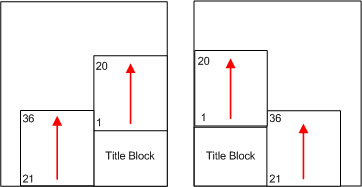 |
||
|
Ajustar à esquerda Divide a lista de peças em duas (ou mais) tabelas e coloca a segunda à esquerda da primeira. 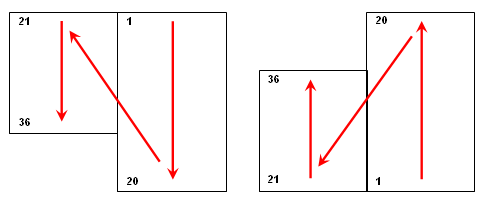 |
||
|
Ajustar à direita Divide a lista de peças em duas (ou mais) tabelas e coloca a segunda à direita da primeira. 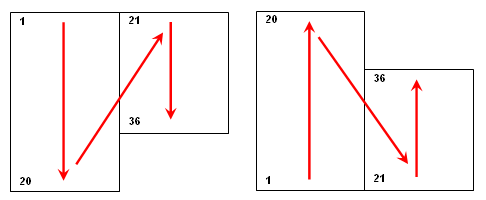 |
||
|
Número de linhas Executa a divisão quando o número de linhas de dados supera o número especificado nessa caixa. |
||
|
Número de seções Divide a lista de peças no número de tabelas especificado e distribui as entradas uniformemente. |
||
|
Parâmetros Exibe a caixa de diálogo Parâmetros da lista de peças, que permite alterar os parâmetros que afetam todas as listas de peças. |
||